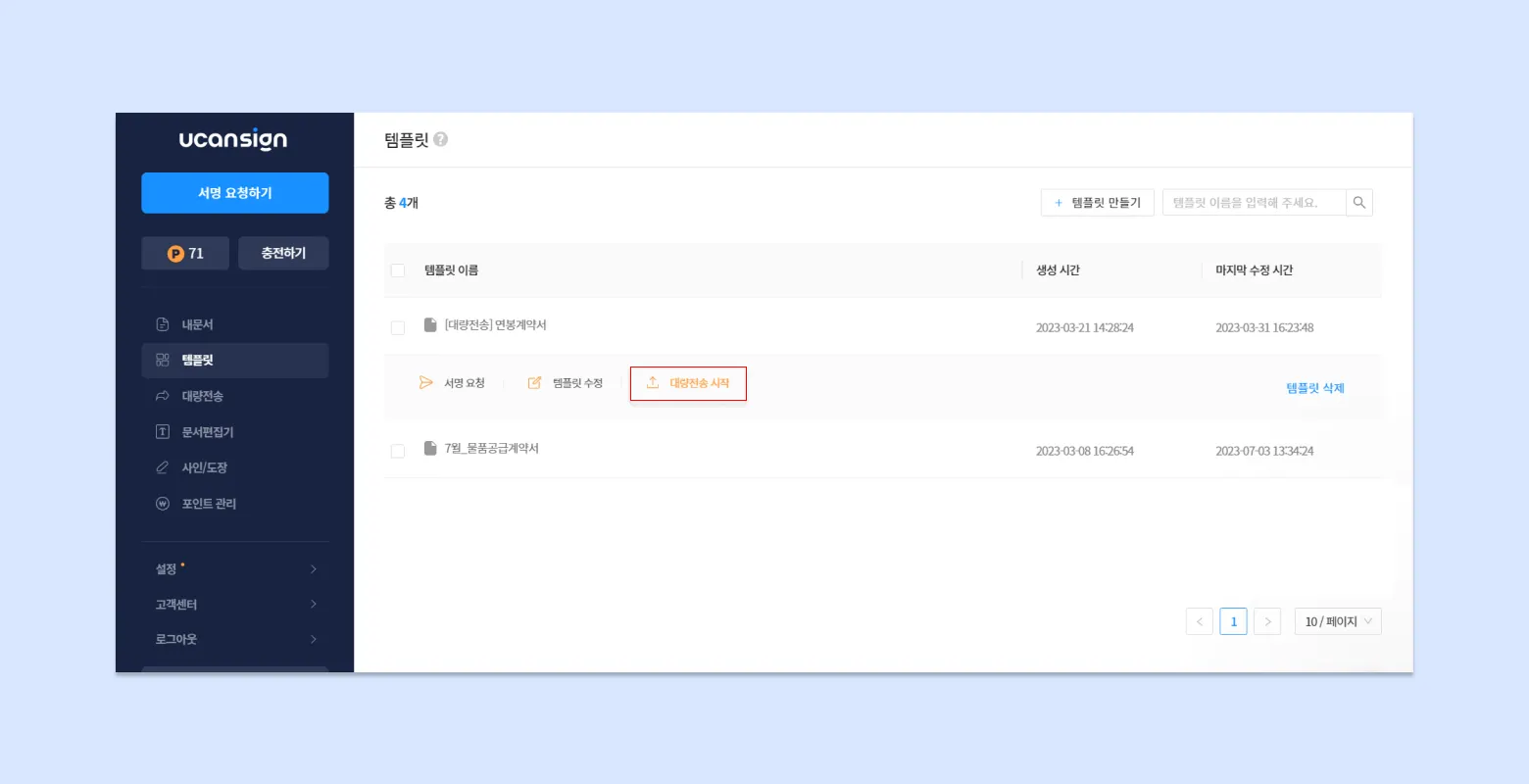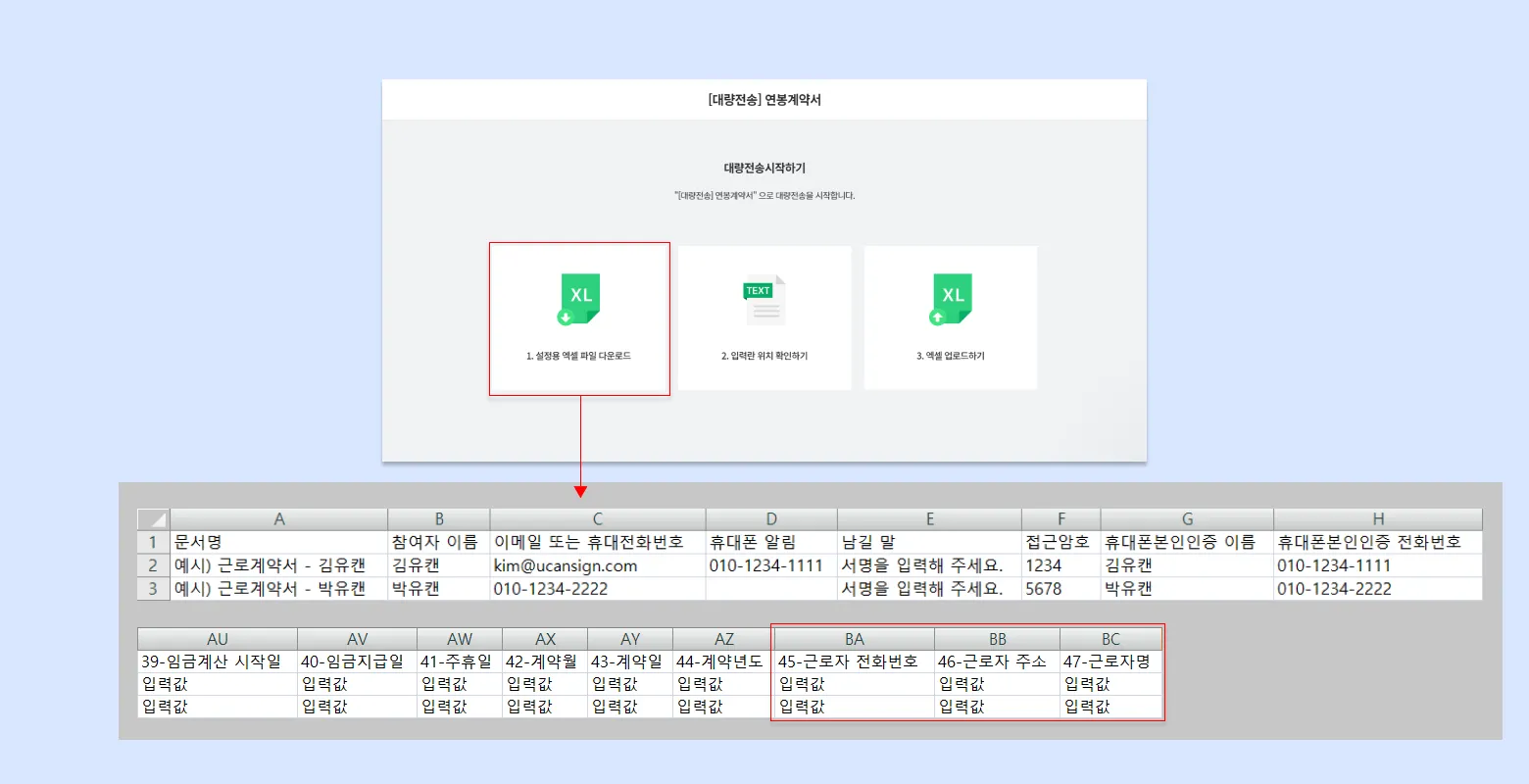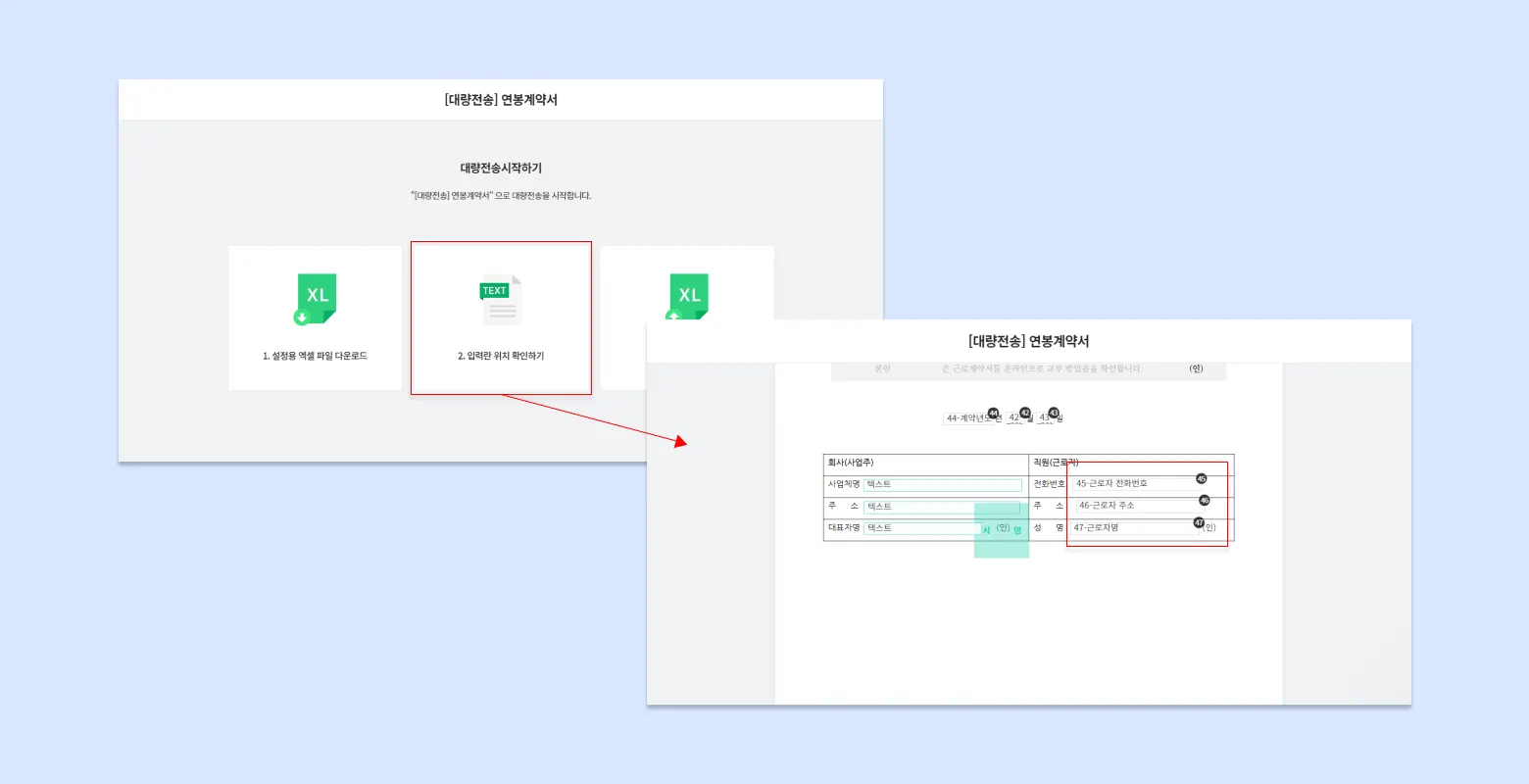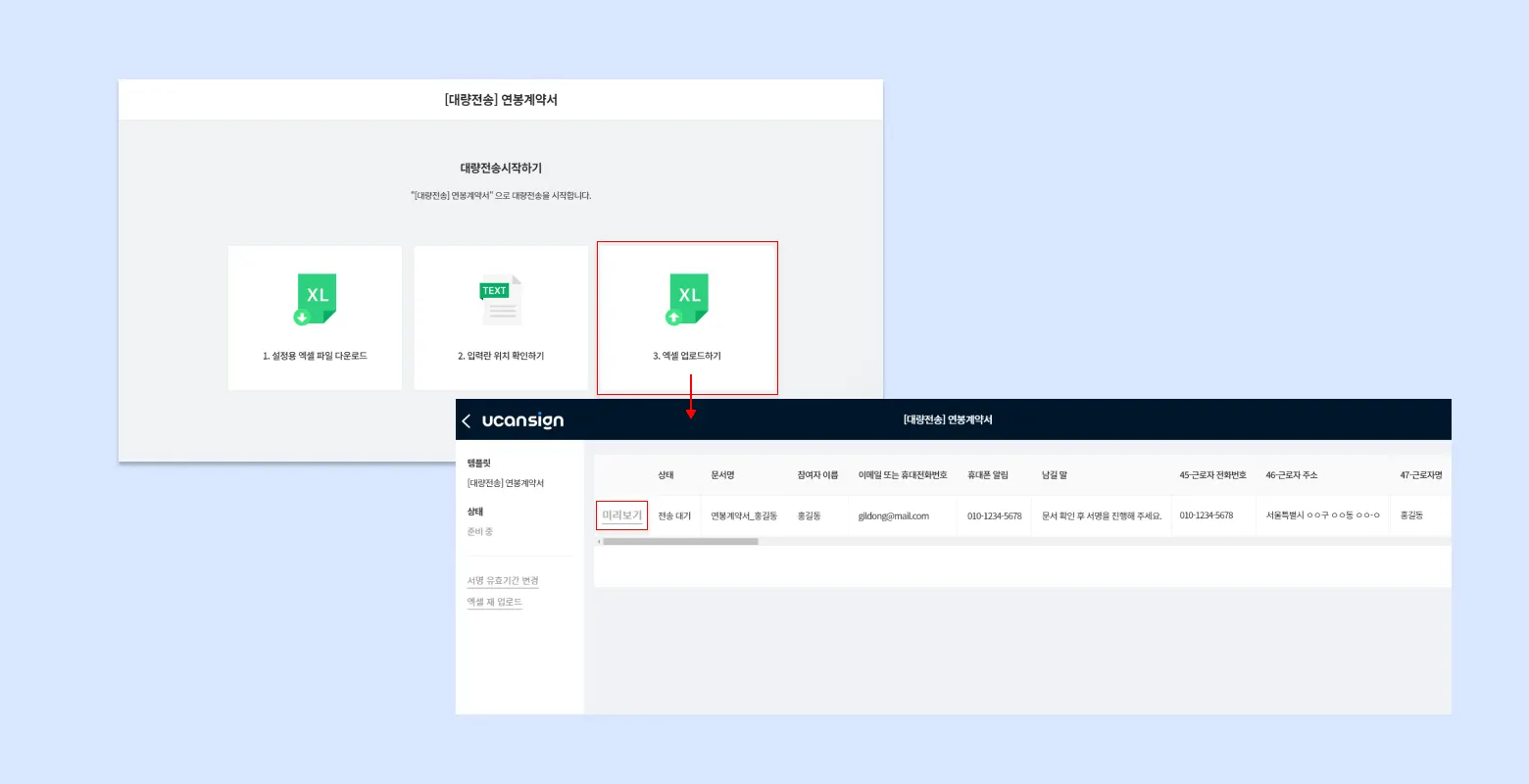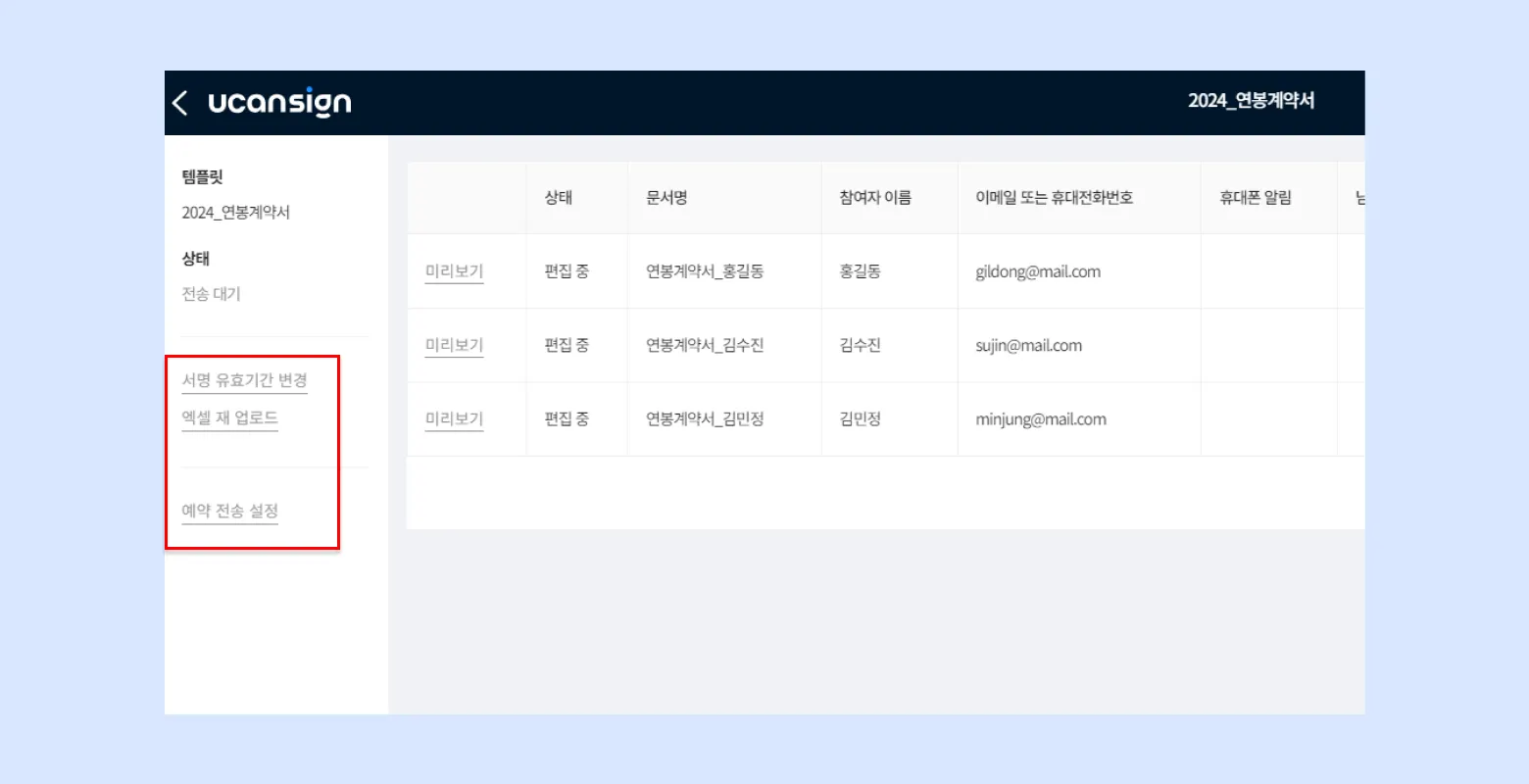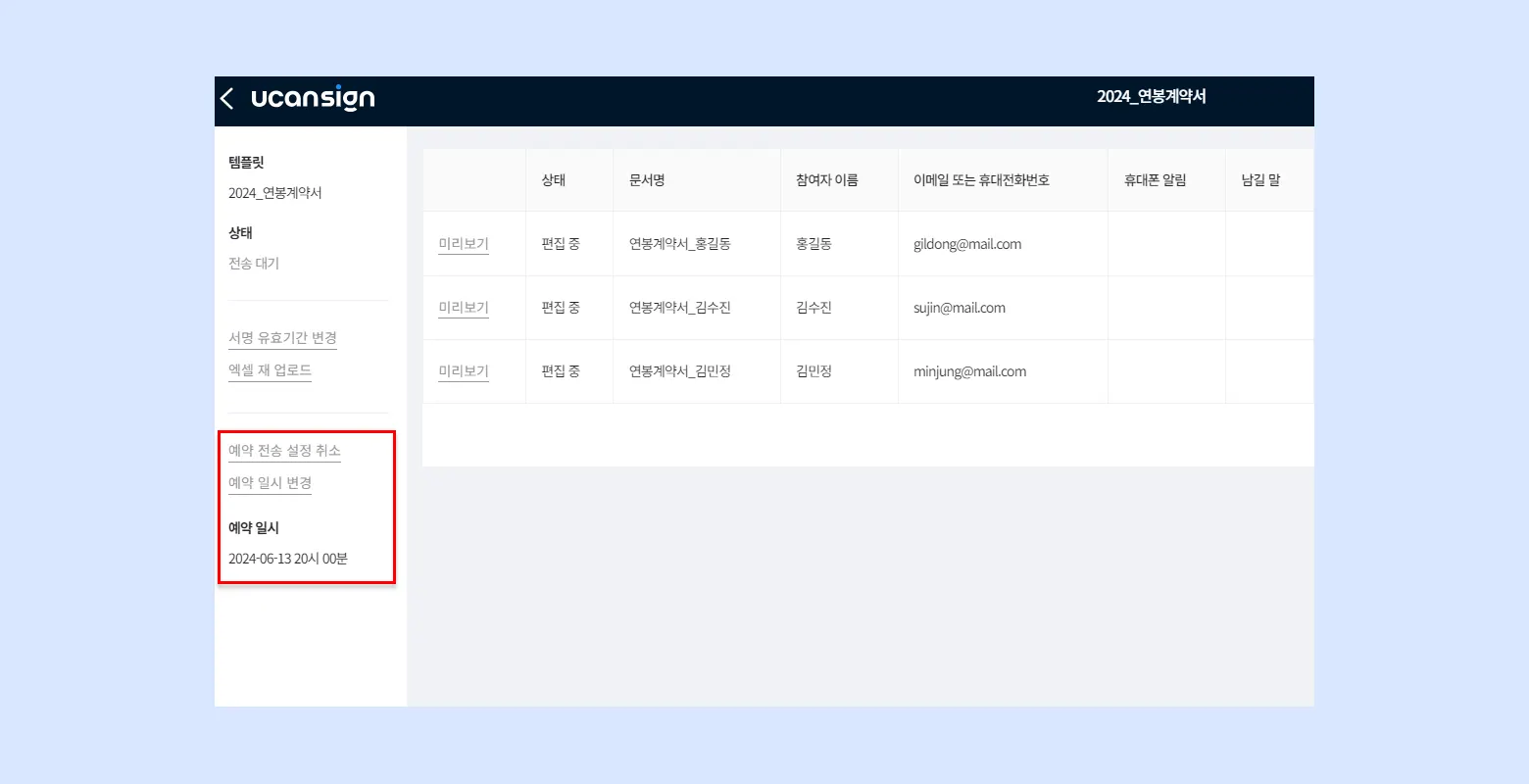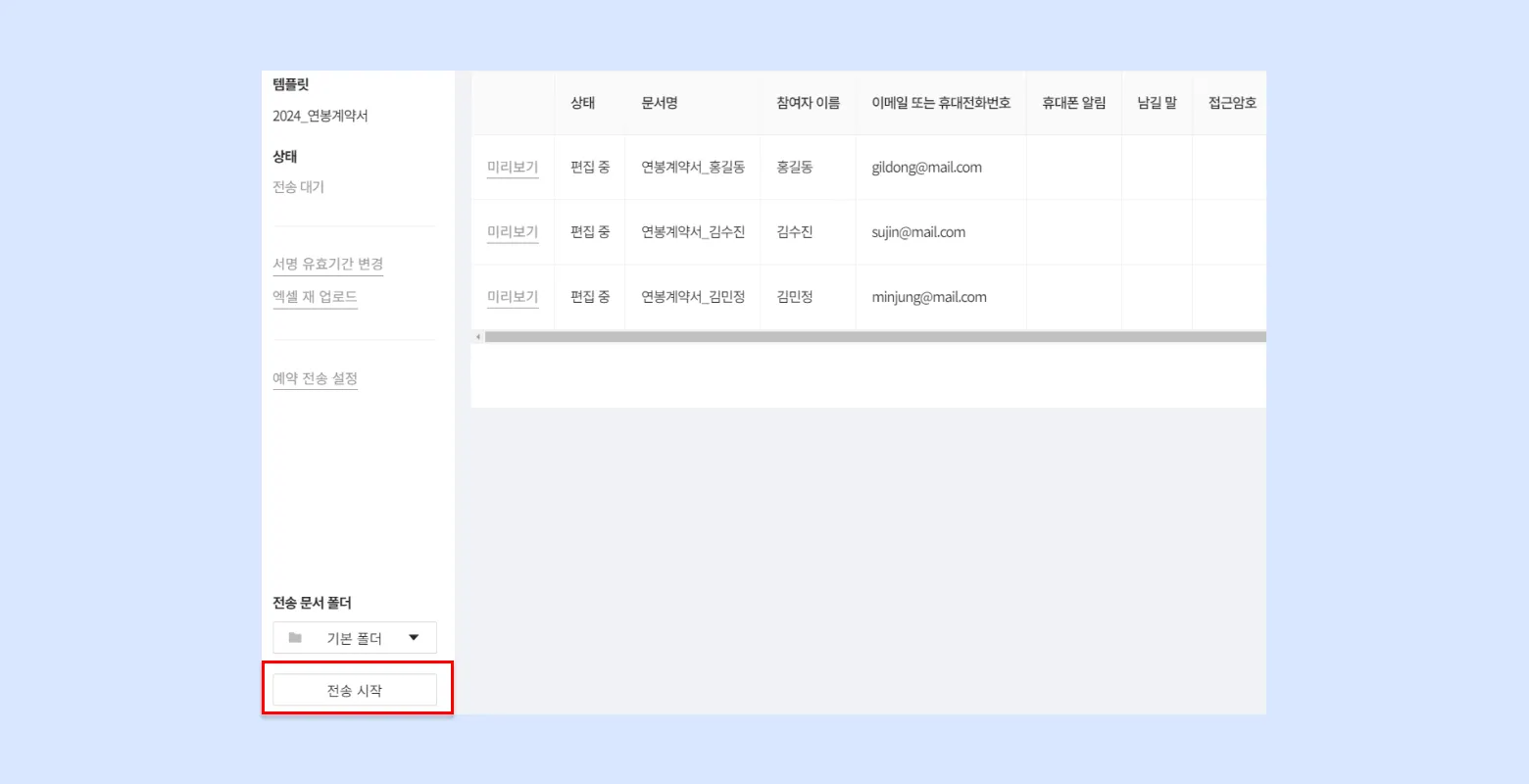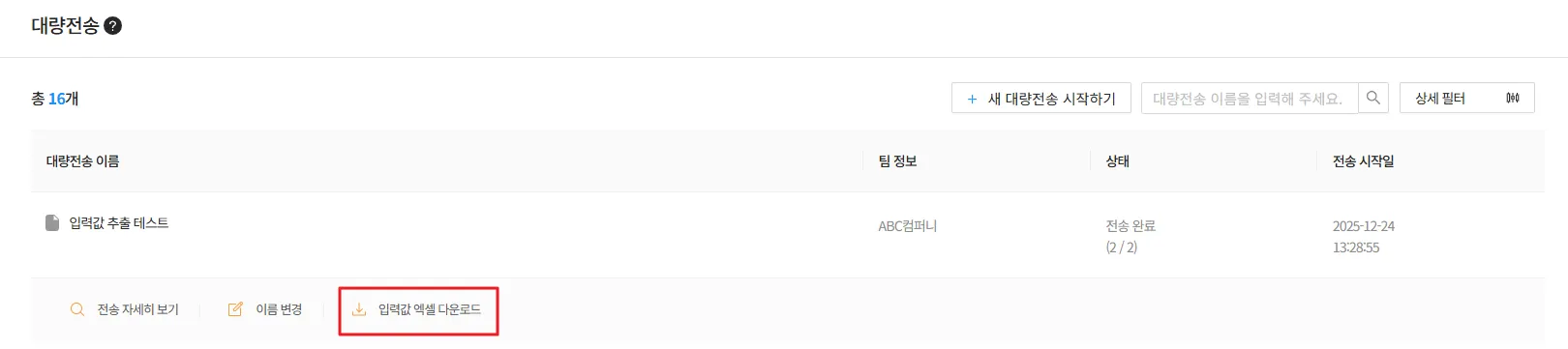하나의 계약서 양식으로 참여자별로 상이한 계약 내용(참여자 개인정보, 연봉 등)이 입력된 계약을 생성 후 전송할 수 있어요.
연봉계약서, 동의서 등 다수의 사람에게 공통 양식으로 계약을 진행할 때 유용하게 사용할 수 있어요.
Step 1. 대량전송 시작하기
•
대량전송용으로 만든 템플릿을 선택 후, [대량전송 시작] 버튼을 클릭해 주세요.
•
만약 대량전송용 템플릿 만드는 방법이 궁금하다면? 아래 링크를 클릭하여 확인해 보세요.
Step 2. 설정용 엑셀 파일 다운로드 및 내용 입력하기
•
위의 예시 내용을 참고하여 엑셀 파일에 서명 참여자 정보를 입력하세요.
•
A~H열 필드는 기본값으로 해당 필드는 삭제하시면 안되요!
•
문서명, 참여자 이름, 이메일 또는 휴대전화번호 필드는 필수값으로 무조건 입력해 주셔야 합니다.
•
단, 휴대폰 알림, 남길말, 접근암호, 휴대폰본인인증 이름, 휴대폰본인인증 전화번호는 선택값으로 불필요할 경우 빈값으로 두시면 됩니다.
•
계약의 보안을 강화하고 싶을 때, 추가 인증 수단을 함께 설정하세요.
◦
접근암호: 서명참여자가 계약을 진행하기 전, 입력해야 하는 암호입니다. 입력한 암호가 일치하지 않을 경우, 서명을 진행할 수 없습니다.
◦
휴대폰본인인증 이름/전화번호: 서명참여자가 계약을 진행하기 전, 휴대폰 본인인증을 완료해야 서명을 진행할 수 있습니다. 해당 기능 이용을 원할 경우, 이름과 전화번호를 모두 입력해야 하며, 그렇지 않을 경우 모두 빈값으로 두시면 됩니다.
•
템플릿에 추가한 입력항목은 엑셀 파일의 I열 필드부터 순서대로 추가되어 나타나요.
Step 3. 입력란 위치 확인하기
•
엑셀 파일에 추가된 필드 내용을 입력하기 전, 계약서상 정확한 위치를 먼저 확인해 보세요.
•
‘입력란 위치 확인하기’ 메뉴를 클릭하면 필드이름과 넘버를 한눈에 확인할 수 있어요.
Step 4. 엑셀 업로드하기
•
입력완료한 엑셀 파일을 업로드하면 대량전송을 시작할 수 있는 페이지로 이동되요.
•
실제 대량전송 요청하기 전, 미리보기를 통해 입력한 내용이 정상적으로 반영되었는지 확인해 보세요.
Step 5. 대량전송 시작하기
1.
기타 설정하기
•
서명 유효기간은 14일로 기본 설정되어 있습니다. 변경을 원할 경우, 서명 유효기간 변경 버튼을 통해 변경 가능합니다.
•
업로드한 엑셀 파일 내용 변경을 원할 경우, 엑셀 재 업로드 버튼을 눌러 다시 업로드 해 주세요.
•
대량전송에서도 예약 전송 설정이 가능하며, 설정한 일시가 표시됩니다.
•
예약 전송 일시 설정 후, 하단의 전송 시작 버튼까지 눌러주셔야 예약전송 설정이 정상적으로 완료됩니다.
•
모든 설정을 마친 후, [전송 시작] 버튼을 눌러 대량전송을 시작하면 됩니다.
 대량전송 문서 입력값 엑셀 다운로드하기
대량전송 문서 입력값 엑셀 다운로드하기
•
대량전송으로 생성된 여러 계약 문서에 대해 서명 참여자가 입력한 값들을 엑셀 파일로 일괄 다운로드할 수 있습니다.
•
계약서별로 하나씩 확인할 필요 없이, 여러 문서에 입력된 정보를 한 번에 정리된 엑셀 형태로 확인할 수 있습니다.
•
대량전송 화면에서 입력값 엑셀 다운로드를 원하는 대량전송건을 클릭 후, [입력값 엑셀 다운로드] 버튼을 클릭하면 파일을 다운로드 받을 수 있습니다.
•
대량전송 완료 이후 입력값 엑셀 다운로드 기능이 활성화되며, 입력값 엑셀 다운로드 시 아직 서명이 완료되지 않은 문서는 입력값이 비어보일 수 있습니다.